华为手机长截图
华为手机长截图方法详解

常规滚动截屏法
(一)操作步骤
- 同时按下电源键和音量下键:确保手机处于亮屏状态,然后同时按住手机的电源键和音量下键,保持约 2 3 秒,直到屏幕闪烁一下,听到“咔嚓”一声,此时已完成常规截图。
- 点击缩略图:截图完成后,屏幕左下角会出现一个小缩略图,点击这个缩略图,会进入截图编辑页面。
- 选择滚动截屏:在截图编辑页面中,找到“滚动截屏”按钮并点击它,屏幕会自动向下滚动,用户可以根据自己的需要,通过上下滑动屏幕来选择要截取的内容范围,当滚动到想要结束的位置时,点击屏幕下方的“停止”按钮。
(二)适用场景
适用于需要截取较长的网页内容、文档、聊天记录等,例如在浏览新闻资讯时,想将一篇较长的文章完整截取下来;或者在与朋友聊天时,要截取多屏的聊天记录。
智能截屏设置法
(一)开启智能截屏功能
- 进入设置:打开手机的“设置”应用程序。
- 找到智能辅助选项:在设置中,向下滑动屏幕,找到“智能辅助”选项并点击进入。
- 开启智能截屏:在智能辅助页面中,找到“手势控制”选项,点击进入后,再找到“智能截屏”选项,将其右侧的开关打开,使其处于开启状态。
(二)使用方法
- 清除屏幕内容:确保手机屏幕处于想要截取内容的起始位置,并且没有其他无关的遮挡。
- 画字母“S”:用手指的指甲(或其他类似物体)在屏幕上快速地画出字母“S”,画的时候要注意连贯性,尽量一笔完成,手机会自动开始滚动截屏,用户可以继续通过滑动屏幕来调整截取范围,当达到想要的位置时,再次点击屏幕即可停止滚动截屏。
(三)适用场景
这种方法适合在一些特殊场景下使用,比如双手不方便同时按住电源键和音量下键时,或者想要更快捷地进行长截图操作时,在阅读电子书时,突然想要截取一段较长的内容,使用智能截屏的画“S”方式就会更加方便。

不同型号华为手机长截图注意事项
| 手机型号 | 注意事项 |
|---|---|
| 华为 P 系列 | 部分较新的 P 系列机型可能在系统更新后,操作方式略有变化,但基本思路相同,建议及时关注系统更新说明,以确保能顺利使用长截图功能。 |
| 华为 Mate 系列 | Mate 系列手机性能较强,在处理长截图时可能会更快速,但如果开启了过多后台应用程序,可能会影响长截图的流畅性,建议在操作前适当关闭一些不必要的后台程序。 |
| 荣耀系列 | 荣耀系列手机的长截图操作与华为其他系列大致相同,不同荣耀机型可能会在系统界面的显示上存在一些细微差异,但不影响长截图的基本操作流程。 |
相关问题与解答
问题 1:华为手机长截图后图片保存在哪里? 解答:一般情况下,华为手机长截图后的图片会保存在手机相册的“截屏录屏”文件夹中,用户可以通过打开手机相册,然后在相册的分类中找到“截屏录屏”文件夹,里面就会有刚刚截取的长截图。
问题 2:为什么有时候华为手机长截图无法正常使用? 解答:可能有以下原因:一是手机系统出现问题,例如系统文件损坏或者出现故障,可以尝试重启手机或者恢复出厂设置(注意备份重要数据)来解决;二是手机内存不足,当手机内存占用过高时,可能会影响长截图功能的正常运行,可以清理一些后台程序或者删除一些不必要的文件来释放内存;

版权声明:本文由环云手机汇 - 聚焦全球新机与行业动态!发布,如需转载请注明出处。


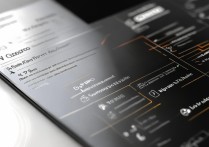

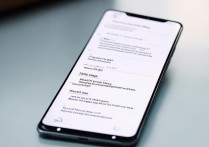
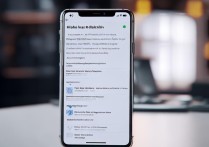






 冀ICP备2021017634号-5
冀ICP备2021017634号-5
 冀公网安备13062802000102号
冀公网安备13062802000102号